- Ако се ваш Цхромецаст не појављује на вашем рачунару када покушате да гледате нешто, то је сигурно због ваше интернет везе.
- Много је лакше преносити на рачунар директно из Гоогле Цхроме веб прегледача.
- У супротном, можете да инсталирате веб екстензије у своје прегледаче који подржавају Цхромецастинг.
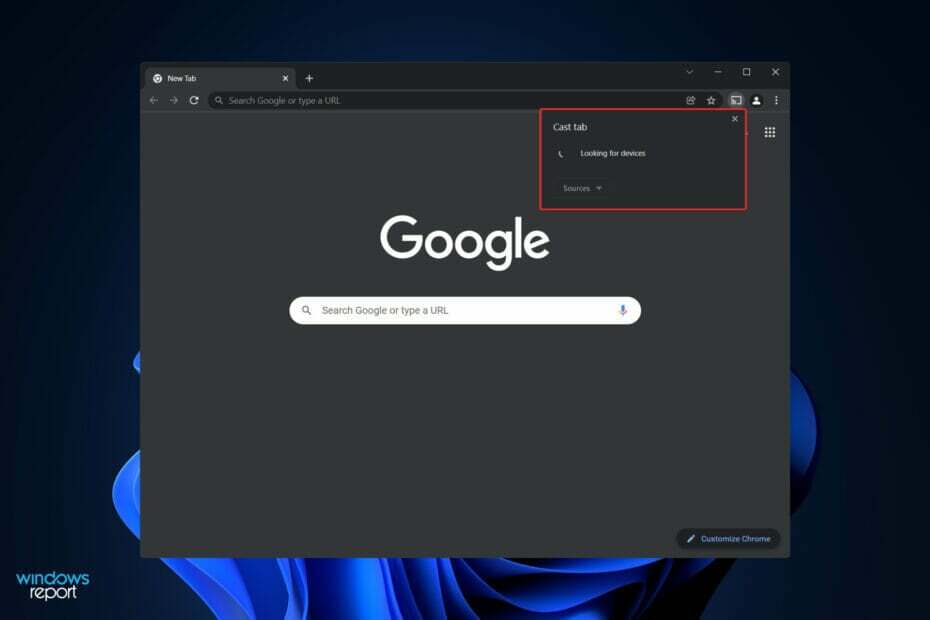
ИксИНСТАЛИРАЈТЕ КЛИКОМ НА ДАТОТЕКУ ЗА ПРЕУЗИМАЊЕ
Овај софтвер ће поправити уобичајене рачунарске грешке, заштитити вас од губитка датотека, малвера, квара хардвера и оптимизовати ваш рачунар за максималне перформансе. Решите проблеме са рачунаром и уклоните вирусе сада у 3 једноставна корака:
- Преузмите алатку за поправку рачунара Ресторо који долази са патентираним технологијама (доступан патент овде).
- Кликните Започни скенирање да бисте пронашли проблеме са Виндовс-ом који би могли да изазову проблеме са рачунаром.
- Кликните Поправи све да бисте решили проблеме који утичу на безбедност и перформансе вашег рачунара
- Ресторо је преузео 0 читаоци овог месеца.
Цхромецаст је прилично приступачно решење за трансформацију стандардне телевизије у паметну. Можете лако да искористите више коришћења монитора и телевизора без куповине додатне кутије за подешавање каблова.
Најраније верзије фирмвера садржале су скромну експлоатацију која је омогућавала програмерима да промене и изврше фирмвер на такав начин да се обичан рачунар може трансформисати у Цхромецаст пријемник, међутим, овај напад је био брз закрпљен.
Више није могуће направити апликацију на овај начин јер је Гоогле брзо закрпио рањивост. Добра вест је да је, упркос свим напорима, Гоогле направио програм који вам омогућава да трансформишете свој рачунар у пријемник.
Пратите нас док ћемо вам показати како једноставно да користите свој рачунар као Цхромецаст одмах након што схватимо како овај други функционише иза сцене.
Како функционише Цхромецаст?
То је уређај који је направљен на врху власничког протокола који је развио Гоогле под називом Цаст. Паметни звучник или екран се могу лако пресликати са уређаја као што је ваш паметни телефон, који има за циљ да олакша дељење материјала.
Гоогле Цаст је први пут најављен 2013. године и од тада је интегрисан у практично сваку велику апликацију и платформу на тржишту. У случају да је пријемник који подржава Цаст повезан на исту Ви-Фи мрежу као ваш телефон или рачунар, компатибилна апликација ће приказати икону Цаст.
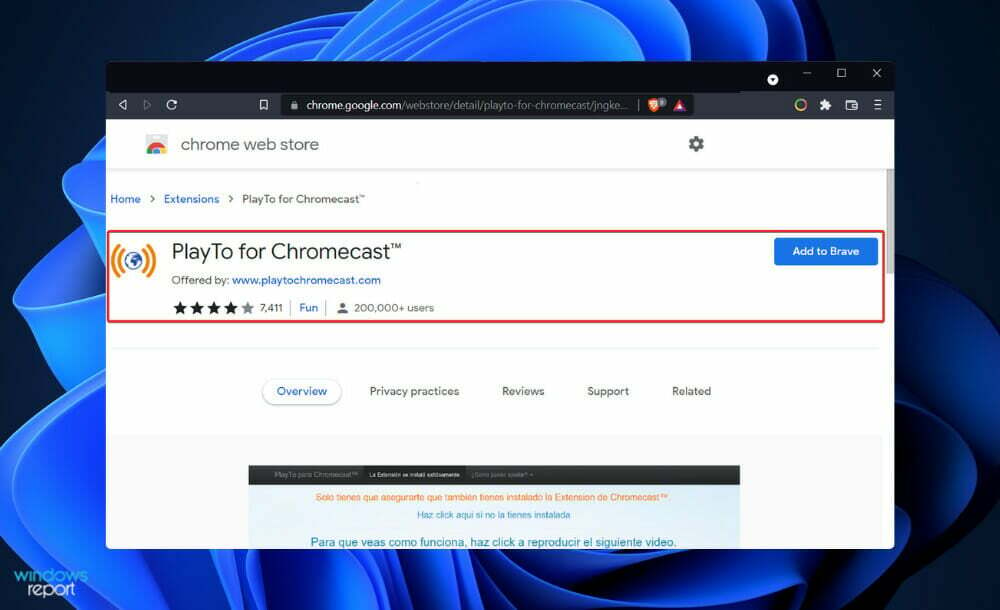
Пошто је сам Цхромецаст такође повезан на интернет, УРЛ садржаја се дели између њега и вашег телефона. Као резултат тога, процес је скоро тренутан и нећете имати никаквих штуцања.
У комбинацији са Гоогле ТВ-ом, пружа типичније телевизијско искуство. Уместо да једноставно емитујете садржај са другог уређаја, сада можете да репродукујете садржај директно са самог уређаја помоћу ове функције. Међутим, то је више последица ОС-а и даљинског управљача него било каквих промена хардвера.
Пошто је заснован на Ви-Фи-ју, Гоогле Цаст се може користити на било ком уређају без обзира на његову платформу. Као резултат тога, ако програмер одлучи да обезбеди компатибилност, основна платформа неће представљати проблем.
На пример, дугме Цаст на ИоуТубе-у је доступно без обзира да ли читате веб локацију на рачунару помоћу Гоогле Цхроме-а или користите апликацију ИоуТубе на паметном телефону. Чак и поседовање Аппле уређаја неће вас ставити у неповољан положај!
Како могу да користим свој рачунар као Цхромецаст у оперативном систему Виндовс 11?
Користите Гоогле Цхроме
- Пошто је Цхромецаст Гоогле уређај, можда ће бити лакше то постићи преко Гоогле Цхроме-а. Али, можда потражите продужетак за Мозилла Фирефок или други претраживач да то постигне.
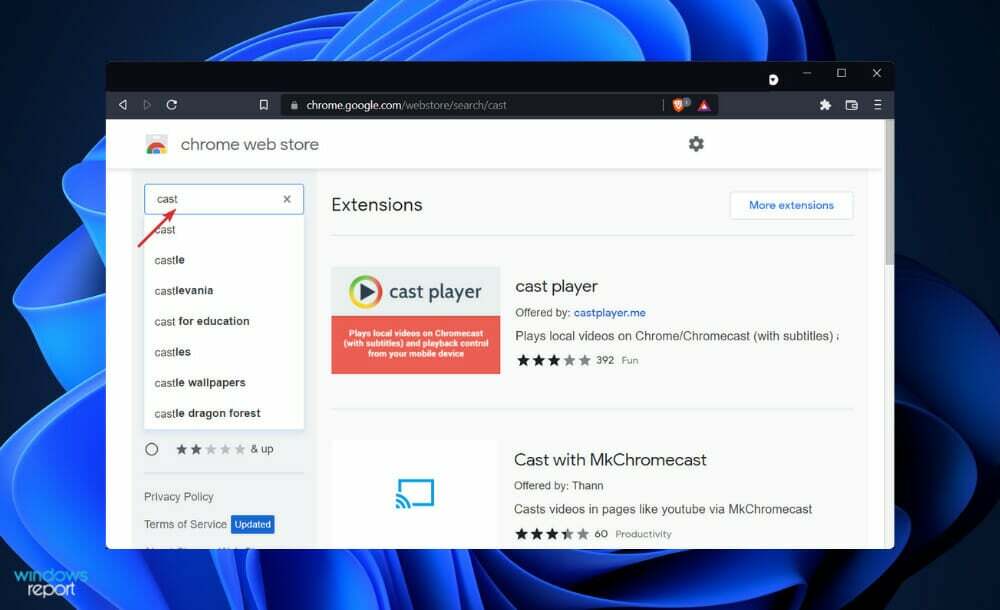
- Ако користите Цхроме, једноставно додирните икону менија са три тачке у горњем десном углу (то су три вертикалне тачке или икона стрелице у зависности од тога да ли је прегледач ажуриран), а затим кликните десним тастером миша на Цаст.

- Спремна икона за пребацивање је први корак у одређивању да ли имате активну интернет везу. Да би ваш рачунар или лаптоп могао да се упари са вашим Цхромецаст уређајем, оба уређаја морају бити повезана на исту Ви-Фи мрежу.
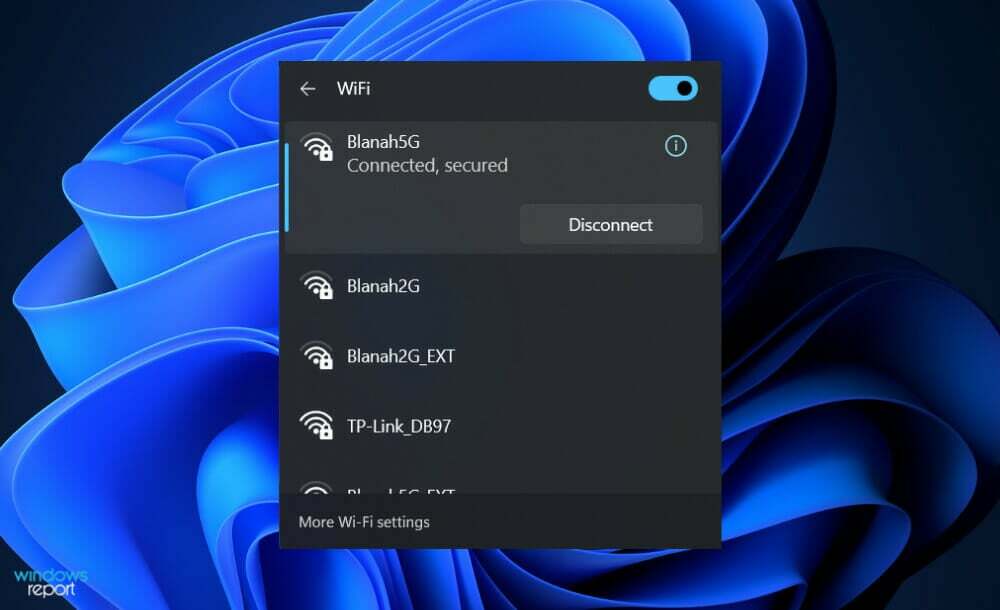
- Иако ово може изгледати као једноставан процес, имајте на уму да многи рутери имају различите опсеге, па се уверите да су оба уређаја повезана са 2.4ГХз или 5ГХз бенд пре него што наставите.
- Са паметног телефона или таблета отворите Апликација Гоогле Хоме и додирните Подешавања затим ВиФи мрежа. Сада можете да га повежете на исти Интернет опсег који желите да користите.
- Коришћење услуга као што су Нетфлик и Спотифи на рачунару је слично коришћењу на паметном телефону или таблету. Једноставно кликните на Цаст икона, о којој смо раније говорили.
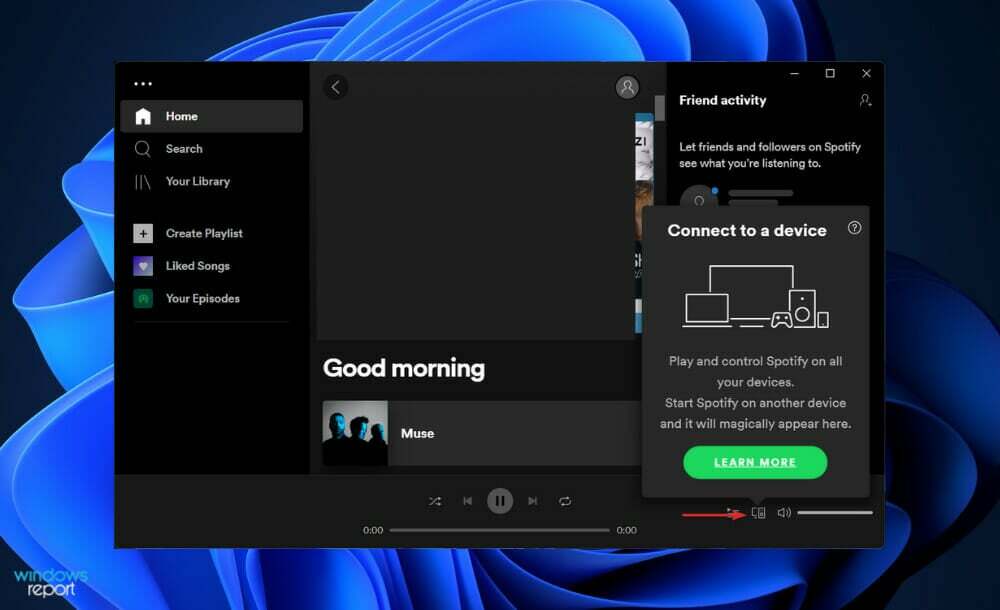
И то је то! Програмери су учинили што једноставнијим људима да користе Цхромецастинг. Услуге као што су Нетфлик или Спотифи подржавају кастинг, али можда ћете морати да имате њихову ПРО или плаћену верзију пре него што омогућите функцију.
Шта учинити ако се рачунар не повеже?
Ако имате Ви-Фи и рачунар стар најмање неколико година, не би требало да имате проблема да се повежете на Цхромецаст са рачунара. Са само неколико додира и кликова, можете тренутно да се повежете и стримујете између свог рачунара или лаптопа и уређаја за ливење.
Међутим, ваша интернетска веза на било ком од уређаја је највероватније крива ако се ваш Цхромецаст не појави на вашем рачунару када покушате да гледате нешто на њему.
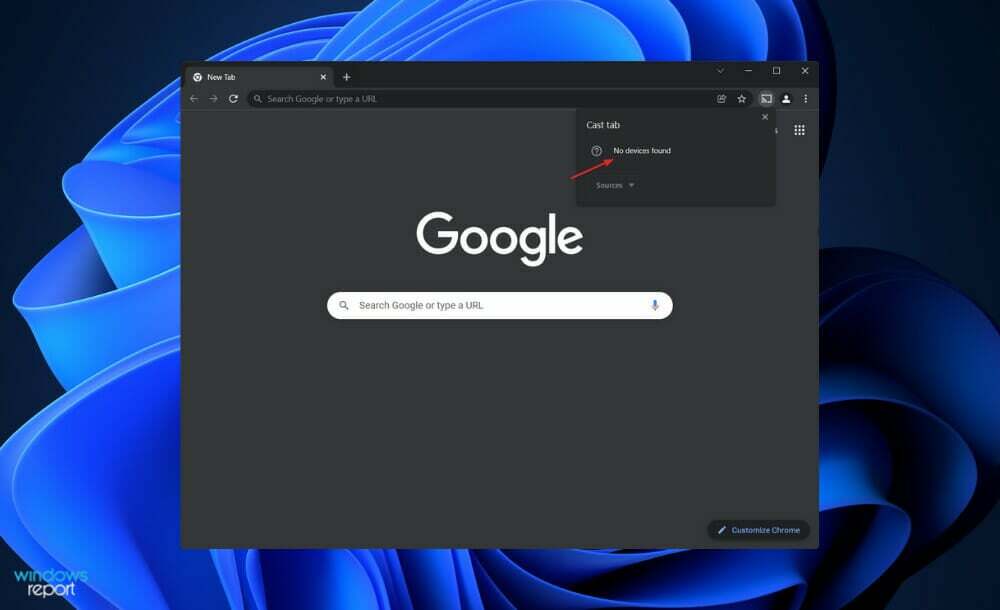
Једноставно проверите да ли су и апликација Гоогле Хоме и икона мреже на вашем рачунару повезани на исту Ви-Фи мрежу тако што ћете кликнути на њих. Ово обично решава све потешкоће у распону од тога да се уређај не приказује до грешке типа грешке упаривања.
Међутим, ако се то не догоди, мораћете поново да покренете рутер. У супротном, притисните и држите дугме за напајање 10 секунди док не престане да реагује. Дозволите рутеру да заврши ресетовање и поново се повеже.
Поред ваше везе за напајање, ваши проблеми са Цхромецаст-ом се могу пратити до њега. У већини случајева то се лако открије јер се не би укључио да нема струје.
Без обзира на то, ако ваш рачунар или лаптоп имају проблема са лоцирањем уређаја, проверите повезане везе и уверите се да је Цхромецаст укључен.
Већ смо се припремили водич када се Цхромецаст не повезује на Ви-Фи. Обавезно га погледајте ако наиђете на исти проблем.
Алтернативно, сигурно ћете желите да сазнате како да користите Цхромецаст из различитих веб прегледача поред Гоогле Цхроме-а. Срећом, чувамо вам леђа!
И на крају, погледајте још пет софтвера за пресликавање екрана за Виндовс 11 онима који желе мало различитости на путу.
Да ли вам је чланак био од помоћи? Обавестите нас у одељку за коментаре испод. Хвала за читање!


![ПОПРАВАК: Цхромецаст се не повезује са Ви-Фи-јем [пун водич]](/f/5faa30b453fa507543868d189999a48a.jpg?width=300&height=460)